怎么设置电脑流畅运行CS GO
CS GO是最近非常热门的一款枪战类网游,有些用户不知道怎么设置电脑流畅运行CS GO,接下来小编就给大家介绍一下具体的操作步骤。
一、游戏启动设置
1. 首先第一步打开电脑中的Steam软件,鼠标右键单击【CS GO】,在弹出的菜单栏中根据下图箭头所指,点击【属性】选项。

2. 第二步打开【属性】窗口后,根据下图箭头所指,点击【设置启动选项】。
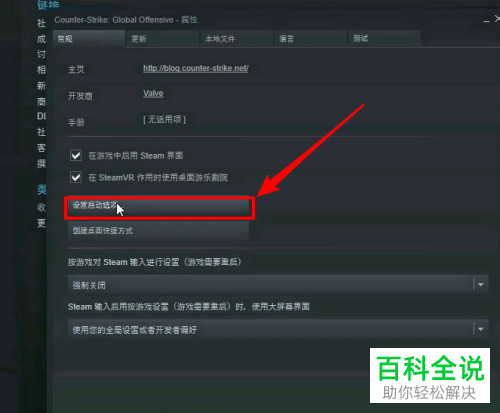
3. 最后在弹出的窗口中,根据下图所示,在方框中输入【-novid -freq 144 -perfectworld】并点击【确定】选项即可。

二、游戏设置
1. 首先第一步进入游戏,打开【游戏设置】窗口,根据下图箭头所指,点击【键盘/鼠标】选项。
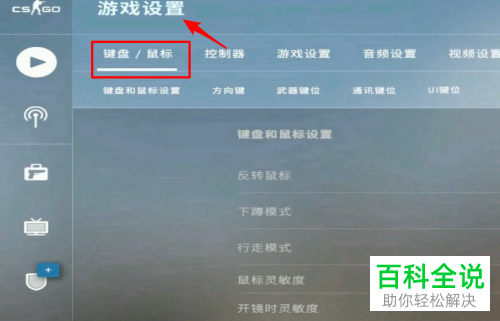
2. 第二步根据下图所示,先关闭【鼠标加速】,接着开启【原始数据输入】,然后按照需求设置【鼠标灵敏度、开镜时灵敏度】。

3. 最后点击【游戏设置】选项,根据下图所示,按照需求开启或关闭不需要的功能。
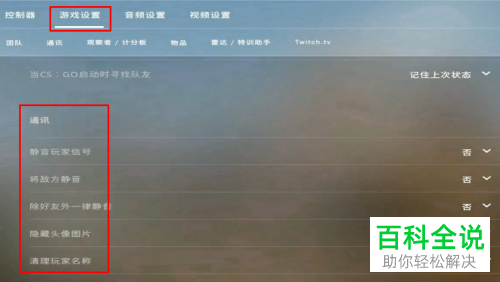
三、游戏电脑系统设置
1. 首先第一步按下【win+R】快捷键打开【运行】窗口,根据下图箭头所指,在方框中输入输入【control】并点击【确定】选项。
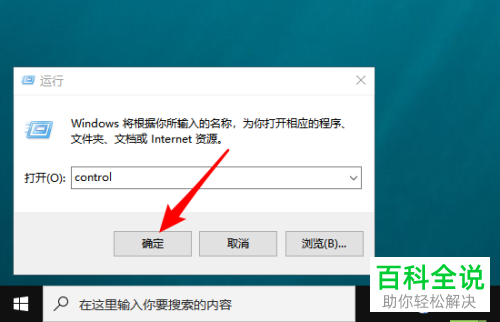
2. 第二步打开【控制面板】窗口后,根据下图所示,搜索并点击【更改鼠标设置】选项。

3. 第三步在弹出的窗口中,根据下图箭头所指,找到并取消勾选【提高指针精确度】,接着点击【确定】选项。

4. 第四步鼠标右键单击桌面空白处,在弹出的菜单栏中根据下图所示,点击【NVIDIA控制面板】选项。

5. 最后在弹出的窗口中,根据下图所示,分别点击【调整桌面尺寸和位置-全屏】选项即可。

以上就是怎么设置电脑流畅运行CS GO的方法。
赞 (0)

